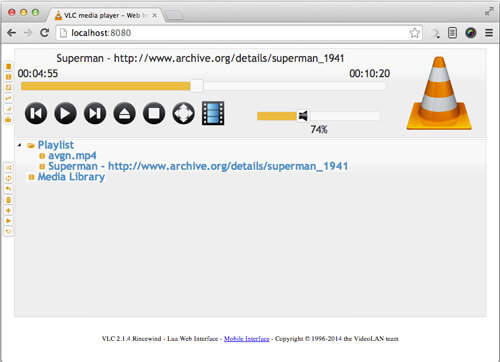MP4
- 1. Converteer MP4 naar ander formaat+
-
- 1.1 Verkleinen van de MP4-videoformaat
- 1.2 Converteren MP4 naar AVI
- 1.3 Converteren MP4 naar MP3
- 1.4 Converteren MP4 naar WAV
- 1.5 Converteren MP4 naar MPEG
- 1.6 Converteren MP4 naar iPhone
- 1.7 Converteren MP4 naar VOB
- 1.8 Converteren MP4 naar Adobe Premiere
- 1.9 Converteren MP4 naar ISO
- 1.10 Converteren MP4 naar iMovie
- 1.11 Converteren MP4 naar Youtube
- 1.12 Converteren MP4 naar DVD
- 1.13 Converteren MP4 naar MP3
- 1.14 Converteren MP4 naar DVD
- 1.15 Converteren MP4 naar MOV
- 1.16 Converteren MP4 naar Final Cut Pro
- 1.17 Converteren MP4 naar DVD
- 1.18 Converteren MP4 naar DVD
- 1.19 Converteren MP4 naar DivX
- 1.20 Converteren MP4 naar Xvid
- 2. Converteer MP4 naar populaire formaten+
-
- 2.2 Converteren MP4 naar MKV
- 2.3 Converteren MP4 naar iTunes
- 2.4 Converteren MP4 naar H264
- 2.5 Converteer MP4 naar AVI zonder kwaliteit
- 2.6 Hoe MP4 om te zetten naar DivX Online
- 2.7 Converteer MP4 moeiteloos naar DivX op Mac
- 2.8 Eenvoudig MP4 naar OGG online convertere
- 2.9 MP4 eenvoudig converteren naar MOV
- 2.10 Converteer MP4 naar MKV op MAC
- 2.11 Converteer MP4 gratis naar MKV online
- 2.12 5 Videoconverters om MP4 naar M4V op de Mac
- 2.13 6 Beste Online MP4 to M4V Converters
- 2.14 Hoe MP4 te zetten naar iPad
- 2.15 Hoe MP4 te zetten naar iDVD of DVD
- 2.16 Hoe MP4 om te zetten naar Webm op Mac
- 2.17 Hoe MP4 om te zetten naar WebM
- 2.18 MP4 converteren naar SWF op de Mac
- 2.19 De best methodes om MP4 online naar SWF
- 2.20 MP4 naar OGG Converter
- 3. Converteer ander formaat naar MP4 +
-
- 3.1 Converteren Youtube naar MP4
- 3.2 Converteren MOV naar MP4
- 3.3 Converteren VOB naar MP4
- 3.4 Converteren Video_TS naar MP4
- 3.5 Converteren WLMP naar MP4
- 3.6 Converteren Windows Movie Maker naar MP4
- 3.7 Converteren VHS naar MP4
- 3.8 Converteren WMV naar MP4
- 3.9 Converteren AVCHD naar MP4
- 3.10 Converteren MPEG naar MP4
- 3.11 Converteren SWF naar MP4
- 3.12 Converteren VLC naar MP4
- 3.13 Converteren AVI naar MP4
- 3.14 Converteren MTS naar MP4
- 3.15 Converteren M4V naar MP4
- 3.16 Converteren MOV naar MP4
- 3.17 Converteren MSWMM naar MP4
- 3.19 Converteren VOB naar MP4 op Mac
- 3.20 Converteren WEBM naar MP4
- 4. Converteer andere populaire formaten naar MP4+
-
- 4.1 Converteren DAT naar MP4
- 4.2 Converteren iphone naar MP4
- 4.3 Converteren MKV naar MP4
- 4.4 Converteren FLV naar MP4
- 4.5 Converteren MXF naar MP4
- 4.6 Converteren MPG naar MP4
- 4.7 Converteren IFO naar MP4
- 4.8 Converteren VRO naar MP4
- 4.9 Converteren WMV naar MP4 op Mac
- 4.10 Converteren AVCHD naar MP4 op Mac
- 4.11 Converteren WMV naar MP4 voor Mac
- 4.12 Converteren AVCHD naar MP4 voor Mac
- 4.13 Converteren ARF naar MP4
- 4.14 Converteren Youtube naar MP4
- 4.15 Converteren iTunes naar MP4
- 4.16 Gratis DVD naar MP4 Converter
- 4.17 Converteren iTunes naar MP4
- 4.18 Converteren Torrent naar MP4
- 4.19 Converteren ASF naar MP4
- 4.20 Converteren MPG naar MP4
- 5. MP4 Tips en Tricks+
-
- 5.1 Speel MP4 op windows movie maker
- 5.2 Speel MP4 op TV
- 5.3 Speel MP4 op VLC
- 5.4 MP4 heeft geen geluid
- 5.5 MP4 Videocompressoren
- 5.6 Ondertitels toevoegt aan MP4
- 5.7 MP4 Compressor
- 5.8 Bewerk metadata voor mp4
- 5.9 MP4 Metadata Editor
- 5.10 5 gratis Flash naar MP4-converters
- 5.11 MP4 naar 3GP Converters
- 5.12 Op de Mac snel MP4 converteren naar OGV
- 5.13 Online MP4 naar OGV Converter
- 5.14 MP4 bewerken met Adobe Premiere
- 5.15 Hoe kan ik MP4 goed afspelen op PS3
- 5.16 DVD maken van MP4 op Windows en Mac
- 5.17 Hoe WRF snel naar MP4 en andere formats
- 5.18 Powerpoint gratis converteren naar MP4
- 5.19 Hoe MP4 om te zetten naar WMV op Mac
- 5.20 Top Online WMV Converters
- 6. Andere videotips+
-
- 6.1 AVI Cutter
- 6.2 WMV naar iPhone
- 6.3 Gratis AVI Player
- 6.4 AVI op TV spelen
- 6.5 Gratis Torrent Speler
- 6.6 AVI Player voor Mac
- 6.7 Ondertiteleditor
- 6.8 Ondertiteling Maker Tool
- 6.9 GRATIS Video Converters voor Windows
- 6.10 AVI naar MPEG4
- 6.11 MP4-video bestand draaien
- 6.12 Gratis Video Converters voor Mac
- 6.13 Importeer je WMV naar iMovie
- 6.14 Converteren MP4 naar MKV
- 6.15 MP4-bestand kleiner te maken
- 6.18 Hoe ondertitels uit MP4 te extraheren
- 7. Converteer MP4 naar een of ander formaat+
-
- 7.1 3 Video-Tools om MP4 naar SWF Te Convert
- 7.2 MP4 naar OGV Converter
- 7.3 MP4 naar MPG Converter Online Review
- 7.4 10 MP4 naar MP3 Converters Online
- 7.5 10 Online MP4 naar MOV Converters
- 7.6 Hoe MP4 naar M4V te converteren
- 7.7 Hoe MP4 naar iPod-video te converteren
- 7.8 HTML5 Video Converter
- 7.9 Hoe MP4 naar GIF Te Converteren
- 7.10 Top MP4 naar FLV Converter Online
- 7.11 3 Video-tools om MP4 naar FLV
- 7.12 Beste MP4 naar DV Converter
- 7.13 Gratis MP4 naar AVI Converters
- 7.14 Hoe MP4 naar 3GP te converteren
- 7.15 Top MP4-encoders
- 7.16 Top 25 MP4 Cutters
- 7.17 Hoe JPG naar MP4 om te zetten
- 7.18 MP4-videmerger
- 7.19 Hoe makkelijk GIF om te zetten naar MP4
- 7.20 Top 10 Gratis MP4-converters online
MP4 naar VLC Converter: Hoe op te lossen dat VLC geen MP4-videobestanden afspeelt
Is het mogelijk om MP4-bestand af te spelen in de VLC mediaspeler? In de meeste gevallen is het antwoord ja, maar soms gebeurt het dat je geeen MP4-bestanden in de VLC mediaspeler kunt afspelen, net zoals in de feedback van de gebruiker hieronder.
"Ik heb een MP4-video die ik met Windows Media Player kan afspelen, maar VLC kon deze niet afspelen. Ik heb geprobeerd de nieuwste VLC opnieuw te installeren, maar ook toen was het niet gelukt" - Een gebruiker van videohelp.com
MP4 is een video-bestandsformaat met multimedia container. Meestal zijn alle verschillende MP4 bestanden gecodeerd met de verschillende video codecs. Als u een perfect videobestand gebruikt dat niet beschadigd is, dan kan het probleem te maken hebben met video codec. U kunt dit oplossen door een andere videospeler te proberen of door het MP4-bestand om te zetten naar een ander VLC-ondersteund formaat met behulp van MP4 naar VLC converter - Wondershare Video Converter Ultimate software op de Mac of Windows.
- Deel 1. 3 Belangrijkste redenen en oplossingen voor VLC dat geen MP4-bestanden kan afspelen.
- Deel 2. Hoe het "VLC kan MP4 niet afspelen" probleem op te lossen
- Deel 3. 4 Veelvoorkomende FAQ-tips voor VLC
Deel 1. 3 Belangrijkste redenen en oplossingen voor VLC dat geen MP4-bestanden kan afspelen
Reden 1: Beperking van de hardwaredecodering voor MP4-indeling, met name voor ondertitels
Oplossing: Ga naar VLC op uw computer en schakel de hardware video decodering uit.
Ga in de Tools > Voorkeuren en klik vervolgens linksonder op alle instellingen tonen.
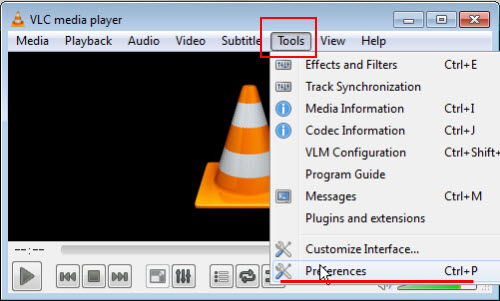
Verplaats nu de cursor naar "Input/Codecs" > "Video Codecs" > "Video Codecs" > "ffmpeg", kies hier voor de optie "Hardware Decoding". Start nu uw VLC opnieuw op en speel het MP4 bestand opnieuw af.
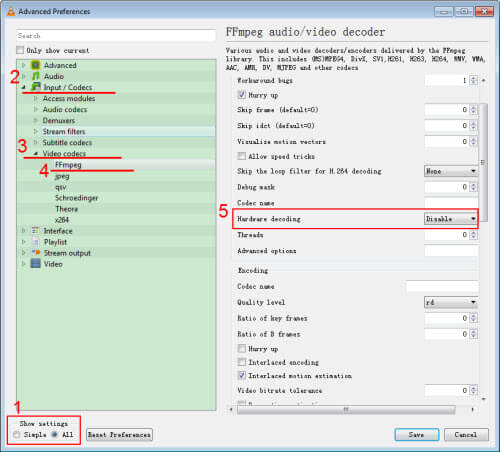
Reden 2: Verkeerde video-instellingen in de voorkeursinstellingen
Oplossing: Ga naar Tools > Voorkeuren op uw computer in VLC en controleer de volgende instellingen.
Schakel het selectievakje "Video inschakelen" in als deze eerder niet is aangevinkt.
Vink het vakje "Windows-decoraties" aan.
Klik op Output en selecteer X11 video-uitgang (XCB) als uw video-uitgang.
Na de bovenstaande instellingen klikt u op de knop Opslaan en probeer nu om de MP4-bestanden af te spelen.
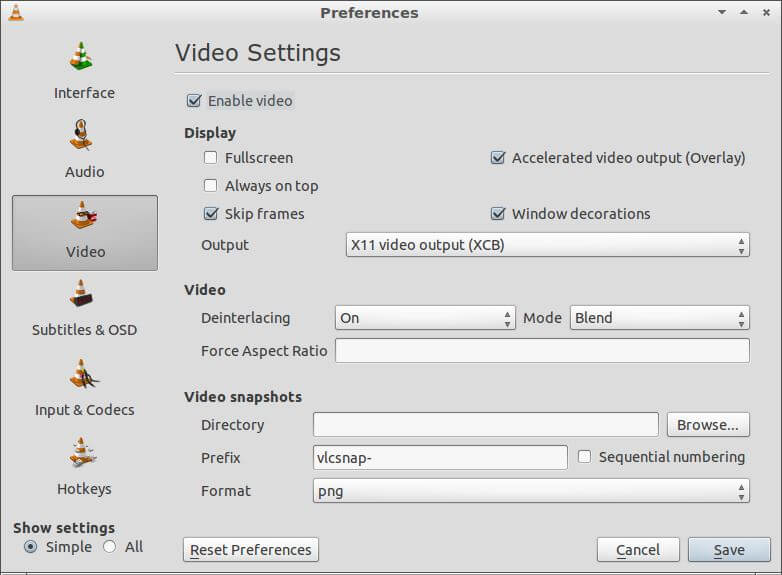
Reden #3: Te oude versie van VLC
Oplossing: VLC is een gratis mediaspeler die beschikbaar gemaakt door VideoLAN, die regelmatig het programma bijwerkt om meer formaten te ondersteunen en zo een betere gebruikerservaring te bieden. Om het "VLC speelt geen MP4 videobestanden af" probleem op te lossen, kunt u controleren of u gebruik maakt van de nieuwste versie van VLC. Zo niet, dan kunt u het programma gewoon updaten door de officiële VLC-site van VLC te bezoeken om het te downloaden.
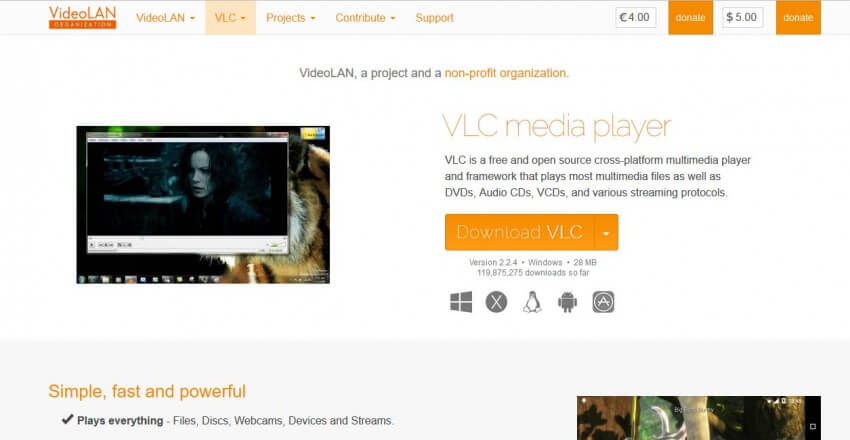
Deel 2. Hoe het "VLC kan MP4 niet afspelen" probleem op te lossen
Wondershare Video Converter Ultimate is goede software om het "VLC kan geen MP4 afspelen" probleem op te lossen. Met deze software kunt u in een paar klikken MP4-video's omzetten naar een VLC-ondersteund formaat. Het is niet alleen een converter, maar tevens een krachtige videospeler, die alle formaten video's afspeelt. Bovendien fungeert Wondershare Video Converter Ultimate als downloader, DVD-brander en media streaming software en biedt zo een complete video-oplossing.
Wondershare Video Converter Ultimate - Uw Complete Video Toolbox
- Zet MP4-videoformaten om naar 1000+ formaten, zoals AVI, MKV, MOV, MP4, enz.
- Omzetten naar een geoptimaliseerde preset voor bijna alle apparaten.
- Speel video's af in elk formaat met de ingebouwde videospeler.
- Bewerk, verbeter en personaliseer uw videobestand.
- Download/opnamevideo's van meer dan 10000+ online videodeelsites.
- Stream video's van uw computer naar andere apparaten, waaronder Apple TV.
- Ondersteund OS: Windows 10/8/7/XP/Vista, mac OS 10.15 (Catalina), 10.14, 10.13, 10.12, 10.11, 10.10, 10.9, 10.8, 10.7, 10.6
Stap 1 Start Wondershare Video Converter
Installeer het programma op uw computer en voer het uit. Hieronder ziet u de interface van Wondershare Video Converter Ultimate Software.

Stap 2 Voeg MP4-bestanden toe aan Wondershare VLC Converter
Blader nu door MP4-bestanden van uw computer om ze om te zetten in de VLC-ondersteunde indeling. Klik op het tabblad Omzetten in de software-interface en vervolgens kunt u bladeren door bestanden door te klikken op de knop Bestanden toevoegen of door ze te slepen en te laten vallen.

Stap 3 Voorbeeld van geïmporteerde video's bekijken
Na het selecteren van uw bestand Wondershare Video Converter Ultimate zal de de bestanden toevoegen. Zodra bestanden zijn toegevoegd, ziet u de thumbnail, zoals het screenshot laat zien.

Stap 4 Selecteer Output Formaat
Nu moet je het output video formaat kiezen. U kunt deze kiezen door te klikken op de ![]() pictogram van de Target box, en vervolgens het formaat te kiezen waarnaar u wilt omzetten.
pictogram van de Target box, en vervolgens het formaat te kiezen waarnaar u wilt omzetten.

Stap 5 Zet MP4 om in VLC-formaat.
Klik op de knop Alles Omzette rechtsonder om de MP4-conversie onmiddellijk te starten. U zult de paarse voortgangsbalk duidelijk zien. Wanneer de conversie eindigt kunt u het omgezette bestand vinden onder het tabblad Geconverteerd.
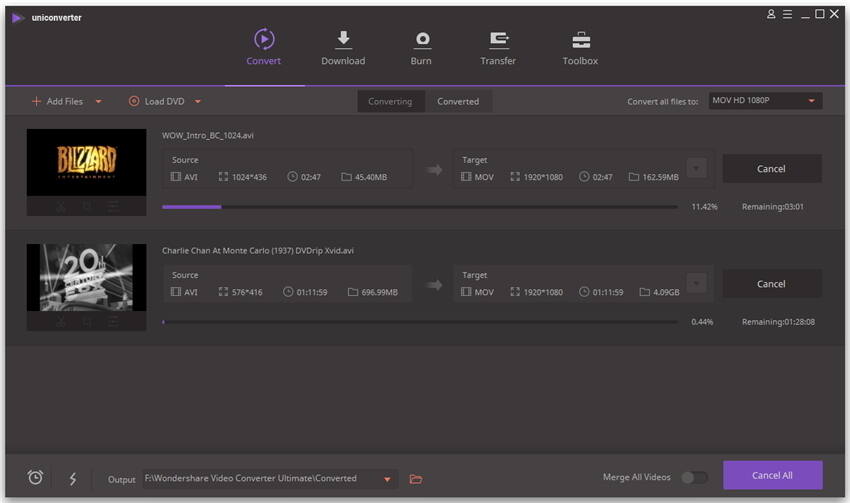
Deel 3. 4 Veelvoorkomende FAQ-tips voor VLC
Vraag 1: Is het mogelijk om mediabestanden om te zetten naar een ander formaat met behulp van VLC zelf?
Antwoord: Ja, dat kan. Ga daarvoor naar Media > Omzetten/Opslaan en voeg het bestand dat u wilt omzetten toe, selecteer het formaat en klik vervolgens op de Start knop. Maar merk op dat slechts een paar formaten voor conversie worden ondersteund door VLC zelf.
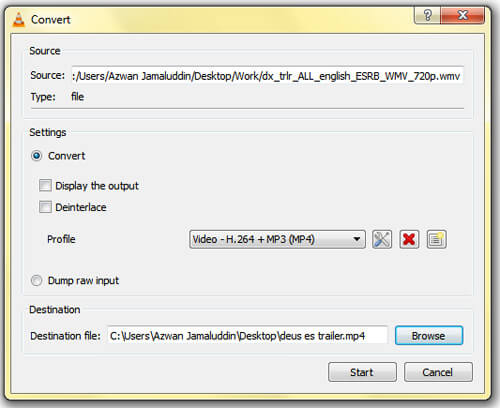
Vraag #2: Kan ik online video's direct in VLC afspelen?
Antwoord: Ja, u kunt direct online video's afspelen door hun URL's toe te voegen. Klik op Media>Open Netwerkstream en klik op het tabblad Netwerk, kopieer en plak vervolgens de URL van de video uit uw browser en druk op de Afspeelknop.
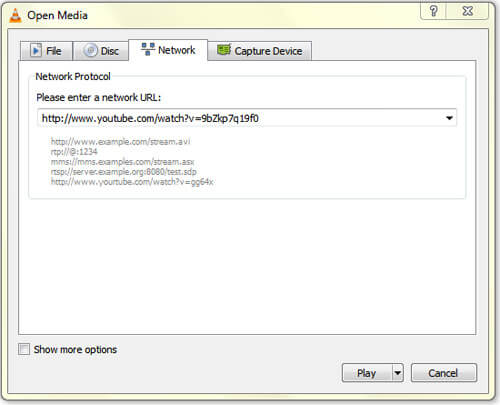
Vraag #3: Kan ik webcam video opnemen met VLC?
Antwoord: Ja, klik gewoon op Media>Apparaat Opnemen en selecteer Direct Show in de Capture Mode drop-down menu, selecteer Video- en audioapparaat waar u het wilt opnemen, klik nu op de Afspeelknop en vervolgens zal de opname starten.
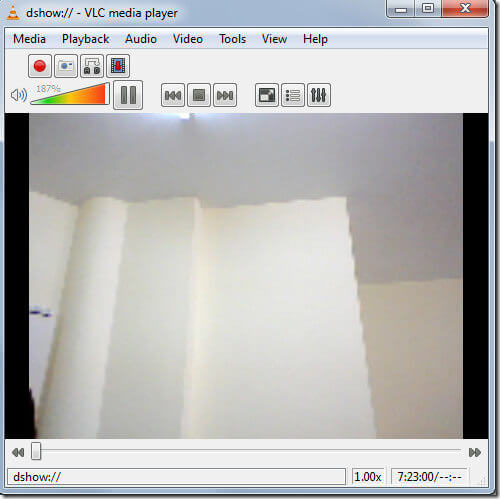
Vraag #4: Hoe kan ik VLC op afstand bedienen vanuit een browser?
Antwoord: U kunt deze functie inschakelen door in Tools>Voorkeuren te gaan en vervolgens op het keuzerondje te klikken in de Instellingen Tonen optie. Klik nu op de interface >Hoofdinterface Selecteren en hier vinkt u de optie Web aan. Na het aanvinken van de web check box klikt u op de interface "Hoofd >Lua" en kiest u een wachtwoord. Deze functie wordt nu ingeschakeld en u kunt uw VLC met de browser op uw mobiele telefoon of laptop bedienen. En om deze functies in uw browser te gebruiken, typt u Localhost:8080 en voert u vervolgens het wachtwoord in dat u kiest tijdens het instellen. Nu wordt de VLC mediaspeler in uw browser weergegeven.